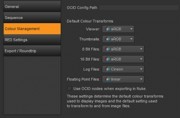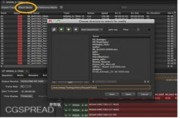今天继续给大家分享抠像gizmo,抠像是合成中最基本也是最关键的步骤,一个合成师的功底怎样就可以体现在他的抠像能力上,抠像的大致流程我们都已经很清楚了。
1、获取一个干净的alpha通道,一般分为内部通道和边缘通道。
2、对源素材进行溢色处理,一般就是蓝、绿溢色。
3、把alpha通道拷贝会溢过色的素材,预乘与背景素材合成。进一步对边缘进行处理,与黑白边做斗争。
一般大概思路如上,今天的给大家带来的这个gizmo几乎包含了除获取alpha通道的其他功能,他能溢色处理、扩边处理、边缘柔化处理等。总之就是很强大的一款gizmo,你值得拥有。在这里提醒大家用gizmo不是图方便而是拆组我们需要看看人家的思路是怎样的,这样我们才能更加灵活的自己修改gizmo为我们流程所用!
【插件使用】

Matechannel:选择处理通道,一般默认就是A通道,后面两个选项,Unpremult:反预乘,Invert:反转通道。
softEdge:羽化通道边缘,这个事整体模糊通道边缘数值不宜太大。
matteExpand:扩展通道大小,既通道扩边功能,不常用。
Depill
Screentype:背景溢色类型,这里不是很完善仅提供蓝绿背景溢色处理,少了红色的情况,但基本上满足90%工作了。
spillValue:溢色强度,这里数值1代表100%去除,默认即可。
Gamma:调节背景溢色的亮度值,经测试数值不宜太大。
勾选luminanceBack激活addLuminaceBack功能
addLuminaceBack:这个功能很有用了,可以细微调节边缘亮度值,对于去除白边和黑边都有很好效果。
spillOnlyOnEdges(仅处理边缘溢色)
勾选edgeOnly激活这个选项板
edgeOutside:由边缘处向外部溢色范围。
Soften:控制上面溢色通道的区域羽化值。
edgeInside:由边缘处向内部溢色范围。
Soften:控制上面溢色通道的区域羽化值。
【测试案例】
只是简单测试了一下而已,给大家提供节点流程图,具体效果各位自己去细微处理。